pyest+appium实现APP自动化测试,思路全总结在这里
01、appium环境搭建
安装nodejs
http://nodejs.cn/
为什么要安装nodejs?
因为appium这个工具的服务端是由nodejs语言开发的
安装jdk,并且配置环境变量
为什么要装jdk?
因为我们要测试安卓,那么安卓的调试环境需要依赖jdk
安装sdk,并配置环境变量
为什么要装sdk?
因为我们要测试安卓,sdk就是安卓开发调试的环境
安装appium服务端
1. 命令行形式的appium server
npm install appium@1.15.1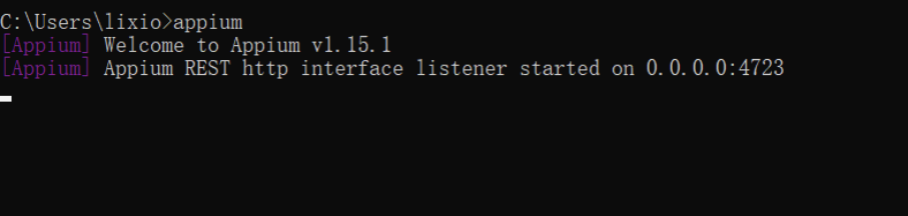
2. appium desktop版本,在官网下载即可
 ?
?
3. 上述两种之间的区别
桌面版不仅仅是一个appium server,他还包括了元素定位调试以及录制脚本的功能
命令行版本仅仅是一个appium server
安装appium-doctor
npm install appium-doctor
这个工具是用来检查appium的环境的,但是注意并不是说在这里检查没有错误就能代表我的环境一定没有问题

- 安装安卓模拟器(并不是必须)
夜神、mumu,等等
现在我也找了很多测试的朋友,做了一个分享技术的交流群,共享了很多我们收集的技术文档和视频教程。
如果你不想再体验自学时找不到资源,没人解答问题,坚持几天便放弃的感受
可以加入我们一起交流。而且还有很多在自动化,性能,安全,测试开发等等方面有一定建树的技术大牛
分享他们的经验,还会分享很多直播讲座和技术沙龙
可以免费学习!划重点!开源的!!!
qq群号:822269834?
2、搭建python+pytest+appium环境
安装python
安装pytest
pip install pytest
安装selenium
pip install selenium
安装appium
pip install Appium-Python-Client
安装allure-pytest
pip install allure-pytest
3l 安装pycharm搭建项目编写脚本
初始化driver代码编写
# !/usr/bin python3
# encoding: utf-8 -*-
# @author: 沙陌 微信:Matongxue_2
# @Time: 2021/5/21 10:25
# @Copyright:北京码同学网络科技有限公司
#移动端初始化用到的参数特别多
#下面的这个字典里的参数是脚本告诉appium服务端我都要干什么,基础的能力参数
import time
import allure
from appium import webdriver
from selenium.webdriver.common.by import By
desired_caps = {
#这表示你要测试的设备类型,安卓就写android,ios就写ios
'platformName':'android',
#这表示你要测试的app的路径
'app':'C:\\Users\\lixio\\Desktop\\douban.apk',
#看起来像是设备名称,但是注意在安卓上这个位置的值随便写都行,
#这个并不能够代表你要执行的设备是哪个
'deviceName':'xxx',
#这个参数才是真正的指定执行哪台设备的参数,
# 他的值写的就是使用adb devices命令看到的设备名称
'udid':'127.0.0.1:62001',
#该参数非常重要,表示在执行测试时不重签名apk文件,
# 默认情况下appium会针对apk文件进行重签名操作,
# 但是现在的app都有签名篡改的校验,如果被重签名了那么这个app就不能正常使用了
'noSign':True,
#该参数表示在执行appium测试时使用appium的辅助输入法,
# 好处是支持中文输入支持键盘隐藏
'unicodeKeyboard':True,
#表示执行完测试之后将手机的输入法重置回手机原来的
'resetKeyboard':True,
#表示脚本和appium服务之间连接的session超时时间,单位是秒
'newCommandTimeout':600
}
# 初始化driver,参数里看到的url就是appium服务的地址 driver = webdriver.Remote('http://localhost:4723/wd/hub', desired_caps)
#增加隐式等待
driver.implicitly_wait(10) #单位是秒- 元素查看
可以使用sdk自带的uiautomatorviewer.bat这个工具,也可以使用appium desktop版本的元素查看

- 豆瓣登录脚本编写,采用pytest方式
@allure.title('豆瓣登录')
def test_login():
# id定位在安卓端对应的元素属性是resource-id
driver.find_element(By.ID,'com.douban.frodo:id/left').click()
driver.find_element(By.ID,'com.douban.frodo:id/input_user_name').send_keys('18729399607')
driver.find_element(By.ID,'com.douban.frodo:id/input_password').send_keys('abc123456')
driver.find_element(By.ID,'com.douban.frodo:id/sign_in_douban').click()
#操作完成后,必须有断言来判断结果是否正常
time.sleep(3)
page_source = driver.page_source
assert '书影音' in page_source4、执行测试
- 执行前准备工作
1. 启动appium服务,在命令行做如下操作

2. 确保手机设备连接正常

执行测试
在pycharm的Terminal中执行如下命令
pytest -sv --alluredir ./report/allure-results --clean-alluredir
生成allure测试报告
allure generate ./report/allure-results -o ./report/allure-report --clean
总结:
感谢每一个认真阅读我文章的人!!!
作为一位过来人也是希望大家少走一些弯路,如果你不想再体验一次学习时找不到资料,没人解答问题,坚持几天便放弃的感受的话,在这里我给大家分享一些自动化测试的学习资源,希望能给你前进的路上带来帮助。

软件测试面试文档
我们学习必然是为了找到高薪的工作,下面这些面试题是来自阿里、腾讯、字节等一线互联网大厂最新的面试资料,并且有字节大佬给出了权威的解答,刷完这一套面试资料相信大家都能找到满意的工作。


?
本文来自互联网用户投稿,该文观点仅代表作者本人,不代表本站立场。本站仅提供信息存储空间服务,不拥有所有权,不承担相关法律责任。 如若内容造成侵权/违法违规/事实不符,请联系我的编程经验分享网邮箱:chenni525@qq.com进行投诉反馈,一经查实,立即删除!
- Python教程
- 深入理解 MySQL 中的 HAVING 关键字和聚合函数
- Qt之QChar编码(1)
- MyBatis入门基础篇
- 用Python脚本实现FFmpeg批量转换
- Proxyman:现代本地Web调试代理工具
- 跨境电商三大趋势已经涌现
- 面向LLM的App架构——技术维度
- liunx 添加路由指令
- AI系统ChatGPT网站系统源码AI绘画详细搭建部署教程,支持GPT语音对话+DALL-E3文生图+GPT-4多模态模型识图理解
- 腾讯云最新优惠活动入口整理汇总
- 行为型设计模式—策略模式
- Qt跨线程的槽函数执行
- Rosalind 042 Inferring Protein from Spectrum
- 【UI自动化测试】appium+python+unittest+HTMLRunner